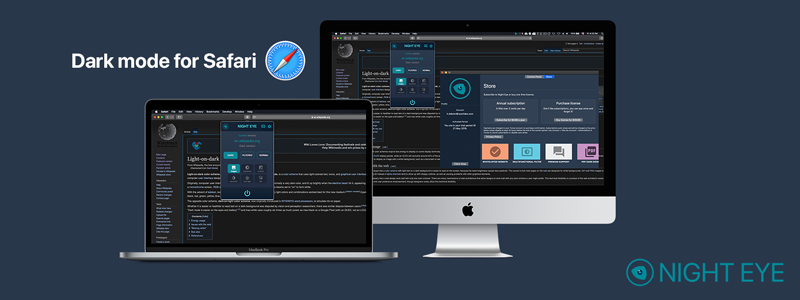사파리용 나이트 아이
2024년 나이트 아이 사파리 다크 모드로 브라우징의 미래를 경험하세요! 거의 모든 웹사이트에서 다크 모드를 사용할 수 있도록 설계된 이 최첨단 브라우저 확장 프로그램은 이제 이 브라우저를 주로 사용하든 가끔 사용하든 모든 Safari 사용자가 이용할 수 있습니다. 시작하려면 아래의 'Safari에 추가' 버튼을 클릭하고 Safari 다크 모드로 브라우징 환경을 개선하세요.
2018년 macOS Mojave가 발표되면서 다크 모드에 대한 관심이 높아진 이후로 다크 UI의 매력은 계속 확대되고 있습니다. 현재 수많은 모바일 앱이 다크 모드 옵션을 제공하고 있지만 웹사이트는 이러한 추세를 뒤늦게 도입하고 있습니다. Reddit, YouTube, Twitter 등 몇몇 사이트는 흰색 배경이 주를 이루는 인터넷에서 예외적으로 눈에 띄는 사이트입니다.
바로 이 점에 착안하여 다크 모드 Safari가 각광을 받고 있으며, 사용자들은 세련되고 눈에 편안한 다크 테마로 웹을 탐색할 수 있습니다. 아래의 'Safari에 추가' 버튼을 클릭하고 디지털 환경이 시각적으로 매혹적인 어두운 테마의 공간으로 변하는 것을 목격할 수 있는 기회를 놓치지 마세요.
나이트 아이 - Safari용 다크 모드 확장 기능 미리보기.

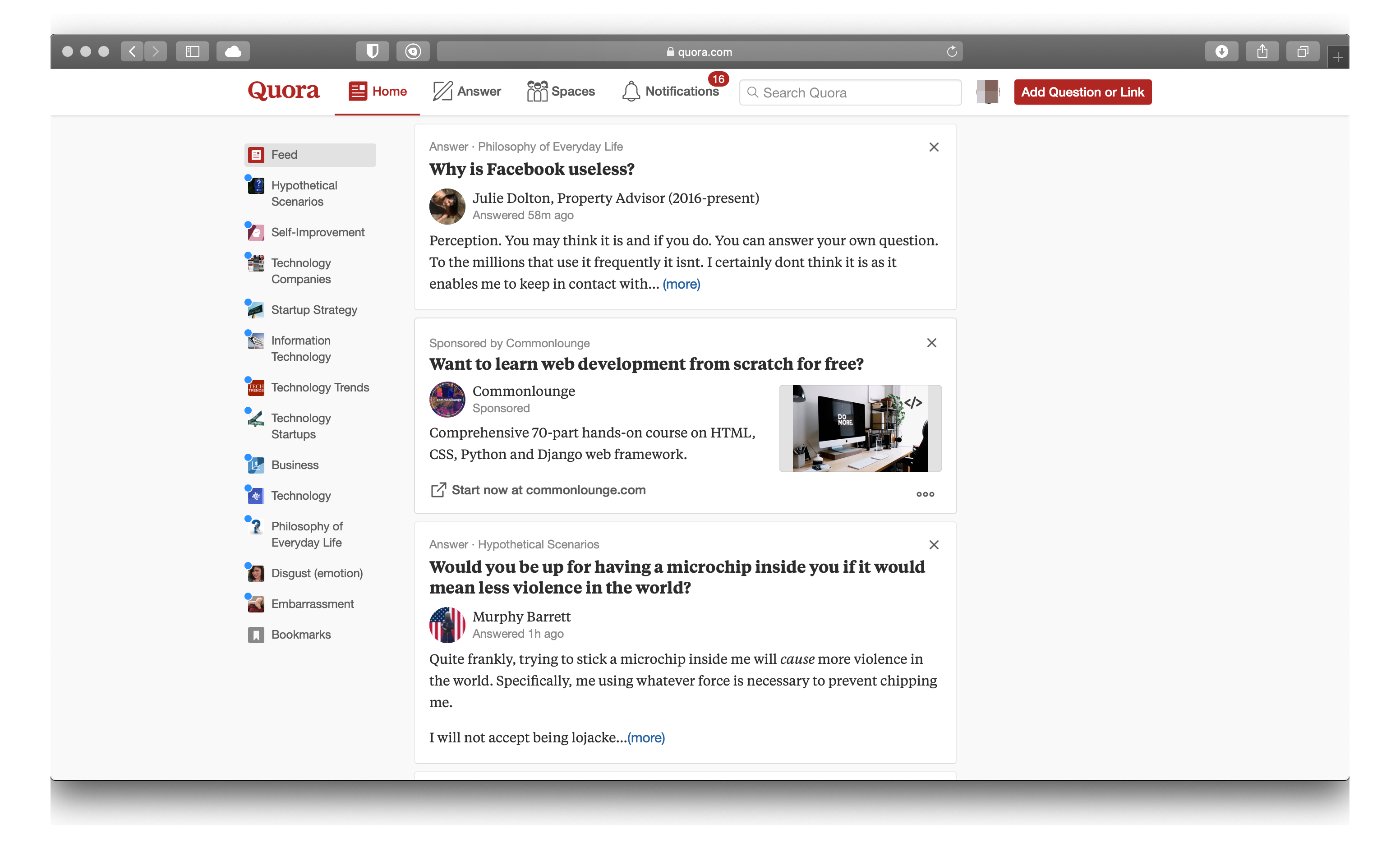

나이트 아이에 의한 Safari의 Quora 다크 모드
나이트 아이 - Safari용 다크 모드 확장 프로그램
나이트 아이는 다양한 웹 사이트에서 원활한 다크 모드를 제공하고 사용자 지원을 제공한다는 두 가지 점에서 다른 유사한 확장 프로그램과 차별화되어 인터넷에서 인정받고 있습니다. 보통 사용자들이 다크 모드로 제대로 변환되지 않는 웹사이트를 신고하면 일주일 정도 내에 수정합니다. 다크 모드 활성화 외에도 Night Eye는 블루라이트 필터, 화면 어둡기, 대비 수준 조정, 다크 모드 예약 및 특정 웹사이트 화이트리스트 지정과 같은 다른 사용자 지정 도구를 제공합니다.
Safari 다크 모드란 무엇인가요?
다크 모드는 디바이스 디스플레이의 외관을 밝게에서 어둡게로 변경하는 설정입니다. 이 설정은 화면에서 방출되는 청색광의 양을 줄여 눈의 피로를 줄이는 데 도움이 될 수 있습니다. 이 모드를 활성화하면 기본 흰색 배경이 검은색으로 바뀌어 야간이나 어두운 환경에서 텍스트를 더 쉽게 읽을 수 있습니다.
Safari 다크 모드를 사용해야 하는 이유는 무엇인가요?
다크 모드는 숙면을 취하는 데 도움이 되는 Safari의 새로운 기능입니다. 다크 모드가 자동으로 화면을 덜 밝고 눈이 편하도록 조정하기 때문입니다. 또한 배터리 수명을 절약하고 눈의 피로를 줄여줍니다. Safari 다크 모드를 사용해야 하는 이유는 여러 가지가 있습니다. 예를 들어, 눈이 더 편안하게 책을 읽을 수 있고, 배터리 수명이 절약되며, 눈의 피로를 줄여줍니다.
Safari 다크 모드는 어떻게 작동하나요?
Safari 다크 모드는 최신 iOS 업데이트의 새로운 기능입니다. 휴대폰의 배경을 흰색에서 검은색으로 변경하여 웹을 탐색할 때 눈이 더 편해집니다. 다크 모드는 두 가지 방법으로 사용자 지정할 수 있습니다:
- 나이트아이를 사용하여 기본 브라우저 설정을 변경할 수 있습니다.
- 개별 웹사이트에 대해 다크 모드를 켤 수 있습니다.
Safari 다크 모드를 사용하면 어떤 이점이 있나요?
Safari 다크 모드를 사용하면 배터리 수명을 절약하고 눈의 피로를 줄이며 전력을 절약할 수 있다는 이점이 있습니다. 기기에서 Safari 다크 모드를 끄거나 비활성화할 수 있는 방법이 있나요? Safari 다크 모드는 어두운 환경에서 웹을 탐색할 수 있는 새로운 기능입니다. 눈이 더 편하도록 설계되었으며 배터리 수명도 절약할 수 있습니다. 이 기능이 마음에 들지 않는다면 두 가지 방법으로 이 기능을 비활성화할 수 있습니다.
- 설정 > 디스플레이 및 밝기 > 어두운 모드를 연 다음 어두운 모드를 끄면 어두운 모드를 전환할 수 있습니다.
- Safari > 환경설정 > 고급을 연 다음 "Safari의 모양"을 "어두운 모양 사용"에서 "밝은 모양 사용"으로 변경하여 다크 모드를 전환할 수 있습니다.
최고의 Safari 다크 모드를 경험하려면 왜 나이트 아이를 선택해야 할까요?
- 모든 페이지의 모드를 개별적으로 선택합니다: 다크 모드, 필터링 모드 또는 일반 모드
- 어두운 모드에서 자동 이미지 변환
- 밝기, 대비, 채도 및 청색광에 대한 사용자 지정 제어
- 확장 기능 활성화 시기를 예약하는 타이머
- OS 색 구성표 통합 - Night Eye를 현재 OS 색 구성표와 동기화합니다.
- 사이트의 기본 제공 다크 모드 테마 지원
- Night Eye는 11개 이상의 언어로 제공됩니다.
Safari macOS에서 다크 모드를 활성화하는 방법
- Mac의 App Store를 방문하여 Night Eye를 다운로드합니다.
- Night Eye 앱 또는 Safari 환경설정 패널에서 확장 프로그램을 활성화합니다.
- Safari에서 Night Eye 확장 프로그램을 탭하고 다크 모드 옵션을 선택합니다. 다크 모드 없이 보고 싶은 웹사이트가 있는 경우 확장 프로그램을 다시 탭하고 "일반"을 선택하면 됩니다.
- Safari macOS의 모든 페이지에서 쾌적한 다크 모드를 즐기세요.
- (선택 사항) macOS에서 다크 모드를 활성화하면 완전한 다크 모드를 경험할 수 있습니다. 나이트 아이는 macOS 모양 설정에서 활성화하여 제어할 수 있습니다.
Safari에서 다크 모드를 활성화하는 방법 iOS 15
- App Store를 방문하여 Night Eye를 다운로드합니다.
- Safari에서 확장 프로그램을 활성화합니다.
- 설정 열기
- Safari까지 아래로 스크롤하여
- 일반 제목 아래에서 확장 프로그램을 탭합니다.
- Night Eye를 탭합니다.
- Night Eye 확인란을 선택하여 허용합니다.
- "모든 웹사이트" 권한을 허용으로 설정합니다.
- Safari에서 Night Eye 확장 프로그램을 탭하고 다크 모드 옵션을 선택합니다. 다크 모드 없이 보고 싶은 웹사이트가 있는 경우 확장 프로그램을 다시 탭하고 "일반"을 선택하면 됩니다.
- Safari iOS 15에서 모든 페이지에서 즐거운 다크 모드를 즐기세요.
팁: Google 스프레드시트 다크 모드를 활성화하는 방법을 읽어보세요.